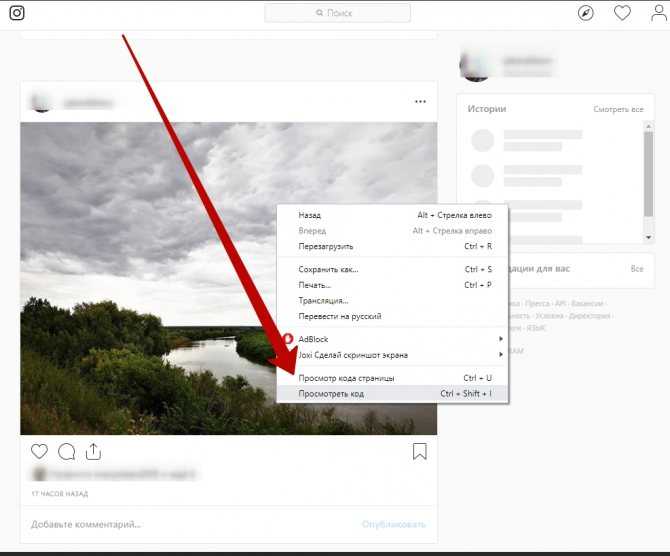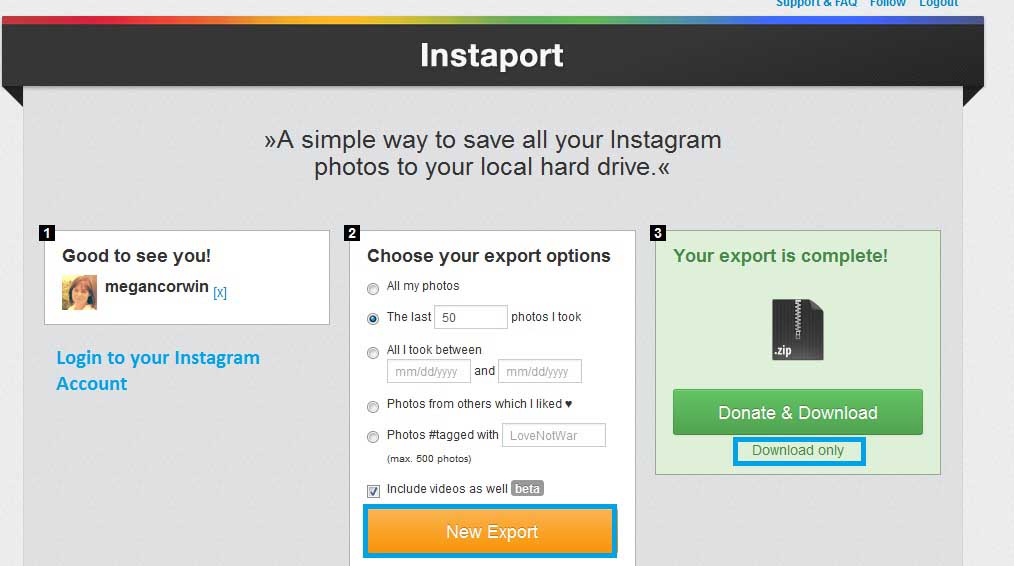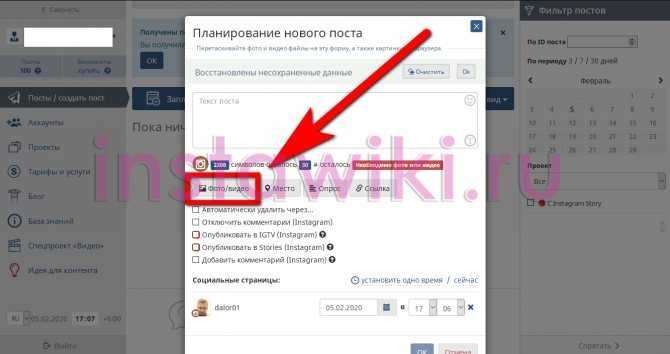Содержание
Как сохранять фото из инстаграма на компьютер: пошаговая инструкция
Делаем вашу страницу интересной и стимулируем подписчиков почаще заглядывать к вам на страницу или на сайт за покупками
Свежие публикации регулярно
Получи нашу книгу «Контент-маркетинг в социальных сетях: Как засесть в голову подписчиков и влюбить их в свой бренд».
Подпишись на рассылку и получи книгу в подарок!
Инстаграм является одной из наиболее популярных социальных сетей. С его помощью можно делиться с другими пользователями памятными фотографиями и видео, записывать короткие Stories и многое другое. Сегодня данная сеть выступает не только средством общения и коммуникации между людьми, но и площадкой для ведения и развития бизнеса.
Кто-то сидит в Инстаграм для просмотра профилей звезд и прочих медийных личностей, кто-то для того, чтобы оставаться на связи с родными и близкими людьми, а кто-то для раскрутки собственного бренда. Независимо от того, в каких целях используется данная социальная сеть, рано или поздно вы можете захотеть скопировать одну из размещенных в ней публикаций в собственную коллекцию. Существует несколько способов, как сохранить фотографию из Инстаграма на компьютер.
Существует несколько способов, как сохранить фотографию из Инстаграма на компьютер.
Условно их можно подразделить на три группы:
- Те, что позволяют сохранить пост без использования специальных программ и сторонних сервисов.
- Те, что предполагают предварительную установку плагинов и расширений.
- Те, что требуют использования сторонних ресурсов.
Ниже более подробно о каждом из способов.
- Как сохранять фото из Инстаграма на компьютер, не используя сторонние сервисы и не скачивая специальные программы
- Способ №1. Как сохранять фото из Инстаграма на компьютер через Google Chrome
- Способ №2. Инстаграм: как сохранить фото на компьютер
- Способ №3. Скриншот экрана
- Способ №4. Используем код страницы
- Используем сторонние сервисы
- Плагины, расширения, программы
Как сохранять фото из Инстаграма на компьютер, не используя сторонние сервисы и не скачивая специальные программы
Сохранение картинок из Instagram — довольно затратный по времени процесс, который может потребовать установки специальных расширений или программ. Однако существует ряд альтернативных вариантов скачивания фотоматериалов, которые не требуют от пользователя особых усилий.
Однако существует ряд альтернативных вариантов скачивания фотоматериалов, которые не требуют от пользователя особых усилий.
Способ №1. Как сохранять фото из Инстаграма на компьютер через Google Chrome
- Откройте стартовую страницу браузера.
- Вбейте в адресную строку ссылку заинтересовавшей вас публикации и нажмите на кнопку Enter.
- Одновременно зажмите две клавиши: Ctrl и U — откроется дополнительное окошко.
- Перейдя в режим HTML-разметок, зажмите клавиши Ctrl и F. Это позволит начать поиск по ключевому запросу — «og:image».
- В строчке, содержащей данный ключ, будет размещена ссылка на фотографию. Откройте ее в новой вкладке.
- После проделанных манипуляций вы сможете сохранить изображение посредством стандартного клика правой кнопкой мыши.
Способ №2. Инстаграм: как сохранить фото на компьютер
- 1.Откройте страницу с понравившимся изображением в любом браузере.
- В конец адресной строки вбейте ключ «media?size=l», не удаляя при этом существующих символов.
 Например, ссылка на понравившуюся картинку — https://www.instagram.com/p/BmBexwsnMkW/?taken-by=gigihadid
Например, ссылка на понравившуюся картинку — https://www.instagram.com/p/BmBexwsnMkW/?taken-by=gigihadid - После проделанной манипуляции в адресной строке должно появиться следующее — https://www.instagram.com/p/BmBexwsnMkW/?taken-by=gigihadidmedia?size=l.
- Перейдя по новой ссылке, вы попадете на страницу с фотографией, сохранить которую можно будет путем стандартного клика правой кнопкой мышки.
Способ №3. Скриншот экрана
Этот вариант сохранения фото подходит для самых ленивых пользователей. Все, что от них требуется, — это перейти на страницу с понравившейся публикацией и нажать клавишу «Print Screen». Далее следует открыть стандартную программу Paint и кликнуть по кнопке «Вставить» либо зажать сочетание клавиш Ctrl и V.
Снимок экрана вашего монитора отобразится в программе. Обрежьте лишнее, сохранив исходное изображение, используя набор инструментов от Paint.
Способ №4. Используем код страницы
- Откройте страницу Instagram с нужным постом.

- Кликните по нему правой кнопкой мыши.
- В контекстном меню укажите строчку «Посмотреть код страницы».
- Автоматически перейдя в новую вкладку, одновременно зажмите две клавиши Ctrl и F и введите запрос — jpg.
Результатом поиска станет ссылка на скачивание.
Используем сторонние сервисы
Сегодня десятки сайтов предлагают свою помощь в сохранении фотографий из Instagram. Некоторые из них позволяют только скачивать понравившиеся публикации на компьютер, другие же могут полностью заменить социальную сеть. Так, например, ресурс Webbygram — является чем-то вроде альтернативной версии Instagram. Пользователь может авторизироваться в системе под своим инстаграмовским логином и затем получить полный доступ к опциям социальной сети: лайкать понравившиеся посты, делиться собственными фото и видео, подписываться на интересные аккаунты и т.д.
Ниже представлена пошаговая инструкция, как сохранить фотку из Инстаграма на компьютер, используя Webbygram:
- Перейдите на официальный сайт — https://webbygram.
 com/
com/ - Войдите в свой профиль, нажав на кнопку «Sign on with Instagram».
- После авторизации вы сможете свободно сохранять фотографии.
Сервисы, аналогичные Webby Gram:
- Zasasa.com;
- SaveFromInsta;
- Instagrabbr.com;
- 4k stogram.
Создателями Webbygram был разработан сервис Instaport. С его помощью вы также сможете скачать на компьютер любые понравившиеся публикации. Главное отличие Instaport от Webbygram заключается в алгоритме скачивания. Так, используя новый сервис, вы сможете загрузить не одну, а сразу несколько фотографий одновременно.
Как пользоваться Instaport:
- Перейдите по адресу instaport.me.
- Авторизуйтесь в системе, введя свой логин и пароль от аккаунта в Инстаграм.
- Настройте параметры экспорта постов (сохранения на компьютер).
- Активируйте загрузку, нажав на кнопку «Download your photos».
Как настраивать экспорт публикаций? Достаточно поставить галочки напротив подходящих опций:
- Все мои фото.

- Последние (…) фотографии, что я выложил — здесь необходимо указать число.
- Все, что я выложил в период (…) — указать конкретные даты.
- Фото других пользователей, которые я оценил.
- Фото с определенным хештегом.
Помимо Instaport, также есть сервис Instamagnet. Он обладает тем же функционалом, позволяет скачивать картинки, согласно заданным параметрам экспорта.
Плагины, расширения, программы
Вы можете установить в свой браузер специальные расширения, которые позволят сохранять фото из Instagram на компьютер без особых усилий. Среди наиболее популярных можно выделить:
- Instag Downloader — идеально подходит для браузера Google Chrome.
- Instagram Downloader — сочетается с Opera.
- InstaDown — корректно работает в Mozilla.
После установки расширений в компьютерной версии социальной сети появятся дополнительные кнопки, предназначенные для скачивания фото- и видеоматериалов.
Как сохранить фото из инстаграма на компьютер если изображений несколько
Рано или поздно встаёт такой вопрос: как сохранить фото из Инстаграм на компьютер? Ведь хочется, к примеру, поставить красочный пейзаж известного фотографа на рабочий стол, или же загрузить кадр, где запечатлены ваши товарищи. Решить эту проблему легко и просто – есть несколько способов, которые выручат. Их найдете в нашей статье и сможете применить на деле. Так что обязательно загляните в инструкцию ниже.
Решить эту проблему легко и просто – есть несколько способов, которые выручат. Их найдете в нашей статье и сможете применить на деле. Так что обязательно загляните в инструкцию ниже.
Сохраняем фото на ПК из Инстаграм без потери качества
Сохранить фотографию на компьютере без миниатюр и обрезков в хорошем качестве можно тремя путями:
- без использования сторонних утилит;
- при помощи онлайн-сервисов;
- с установкой расширений для браузера.
Для начала рассмотрим первый вариант. Для этого понадобится персональный компьютер с клавиатурой и профиль в Инстаграм. Приступим.
При помощи скриншота
Итак, чтобы скопировать фото без дополнительных программ, воспользуйтесь самым простым методом – функцией Screenshot. Алгоритм действий в данном случае несложный:
- Зайдите на официальный сайт социальной сети Инстаграм.

- Выполните вход при помощи логина и пароля. В качестве логина может выступать номер мобильного телефона, никнейм или адрес электронного почтового ящика.
- Найдите в ленте понравившуюся картинку и, прокручивая страницу, расположите её так, чтобы при снимке экрана она была расположена по центру.
- Щёлкните на клавиатуре клавишу «Prt sc» или «Print Screen». Чаще всего она располагается чуть выше стрелок.
- Откройте «Пуск» и запустите Paint. Он находится в разделе «Стандартные».
- Зажмите комбинацию «Ctrl+V» и вставьте скрин в фоторедактор.
- Кликните на опцию «Выделить» и обведите изображение, которое хотите сохранить.
- Нажмите правой кнопкой мыши и при помощи кнопки «обрезать» избавьтесь от ненужных фрагментов.
- Сохраните результат в формате jpeg.
На заметку. Клавиша принтскрин копирует снимок экрана в буфер обмена. Можете поделиться ею в диалогах соцсетей (например, Вконтакте) при помощи Ctrl+V, даже не скачивая её на свой компьютер.
Через адресную строку
Переходим ко второму методу — лайфхаку. Вам нужно:
- Открыть веб-страничку Инсты и авторизоваться.
- Отыскать желаемую картинку и перейти в профиль её автора.
- Щёлкнуть на то же изображение. Благодаря этому оно откроется в отдельном посте.
- Кликнуть на URL-строку. Она находится в самом верху браузера под вкладками и выглядит следующим образом: https://instagram.com/.
- Добавить к уже имеющемуся адресу текст «media?size=l» без кавычек.
- Подтвердить запрос кнопкой Enter.
- Нажать по фото правой кнопкой мыши и выбрать «Сохранить как…».
Готово. Выберите будущее расположение файла и загрузите его к себе на компьютер.
Через код страницы
Третий метод позволяет скачать фотку через исходный код страницы в браузере. Он не вызовет у вас никаких затруднений, если будете действовать, согласно пошаговой инструкции. Она, в свою очередь, следующая:
- Отправляйтесь на веб-сайт сети и определитесь с нужным снимком.

- Откройте его в посте из профиля блогера, который его опубликовал.
- Кликните по картинке правой кнопкой мыши и выберите «Просмотреть код страницы».
- Зажмите комбинацию клавиш Ctrl+F и введите в появившемся окошке «display_resources». Щёлкните Ctrl+G, и вам подсветится искомая фраза.
- Скопируйте всю ссылку с «https» до «2.cdninstagram.com».
- Вставьте адрес в url-строку в новой вкладке и нажмите enter.
- Сохраните изображение через ПКМ.
Важно. Способ работает не во всех случаях. Иногда вместо фотографии появляется ошибка «Доступ запрещён».
Сторонние приложения и сервисы
Разберёмся, как сохранить фото при помощи различных онлайн-сервисов и расширений. Если планируете пользоваться только расширением, то сразу отметим, что для этого необходимо:
- Запустить браузер и зайти в настройки.
- Открыть вкладку «Расширения» и щёлкнуть на строку поиска.
- Ввести запрос «Instadesktop» и установить подходящую утилиту.

- Вернуться в Инстаграм и открыть нужную картинку.
- Тапнуть на значок в виде стрелочки вниз.
Интересно. Дополнение можно в любой момент удалить или отключить.
Если же хотите опробовать сторонние сервисы, разберёмся поподробнее, как это сделать.
Instagrabber
Простейший помощник для сохранения фото Instagrabber.ru. Работать в нём удобно и нетрудно. Вам всего лишь нужно:
- Зайти в браузерную версию соцсети Instagram.
- Скопировать ссылку с адресной строки нужного изображения.
- Перейти на сайт Instagrabber.ru.
- Вставить адрес в пустую строку под надписью «Вставьте ссылку».
- Тапнуть по стрелочке.
- Выбрать «Скачать изображение в HD».
После этого она появится на вашем компьютере.
Интересно. Папка, в которую загружаются картинки, указана в настройках вашего браузера.
Gramsave
Второй онлайн-сайт, который установит вам нужный снимок на персональный компьютер – Gramsave. Интерфейс аналогичен предыдущему сервису – незамысловатый, но надёжный. Всё что от вас требуется, это:
Интерфейс аналогичен предыдущему сервису – незамысловатый, но надёжный. Всё что от вас требуется, это:
- Авторизоваться на Instagram.com.
- Открыть понравившуюся фотку в отдельном посте.
- Щёлкнуть по адресной строке и зажать комбинации: сначала Ctrl+A, а затем Ctrl+C.
- Отправиться на веб-страничку Gramsave.
- Вписать ссылку в соответствующую строчку при помощи Ctrl+V.
- Кликнуть «Скачать» дважды. Сначала в строке, а затем под появившейся картинкой.
На заметку. Есть две версии сайта Gramsave: «ru» и «com». Для своего удобства выберите первый вариант и тогда сервис полностью будет на русском языке.
O-instagram
Третий сайт для загрузки файлов с соцсети – O-Instagram. Причём это не главная его функция, также он является информативным порталом с довольно занятными статьями. Для работы с программой необходимо:
- Скопировать адрес изображения в Инстаграме.
- Открыть веб-ресурс O-Instagram и нажать на «Скачать фото/видео из Инстаграм».

- Вставить ссылку при помощи зажатия клавиш ctrl+V и подтвердить запрос кнопкой «Скачать».
Также доступны ещё два значка, которые позволяют сразу поделиться снимком в:
- Вконтакте;
- Фейсбуке.
Сайт Stapico
И последний, четвёртый метод – через сайт Webstagram (он же Stapico). Это также не просто сервис для установки файлов на ПК, это целая авторская версия Instagram, где можете следить за российскими и зарубежными звёздами, оставлять комментарии и выкладывать фотки в свой профиль.
Чтобы сохранить фотографию через данный интернет-ресурс необходимо:
- Добавить в буфер обмена ссылку на картинку в сети.
- Отправиться на страничку Stapico.
- Пролистать в самый низ сервиса.
- Кликнуть в левом нижнем углу кнопку «Скачать фото/видео».
- Вписать адрес в соответствующую строку и нажать «Go».
- Разместить файл в нужной папке.
Вот и все способы, которые помогут сохранить фото из Инстаграма на компьютер.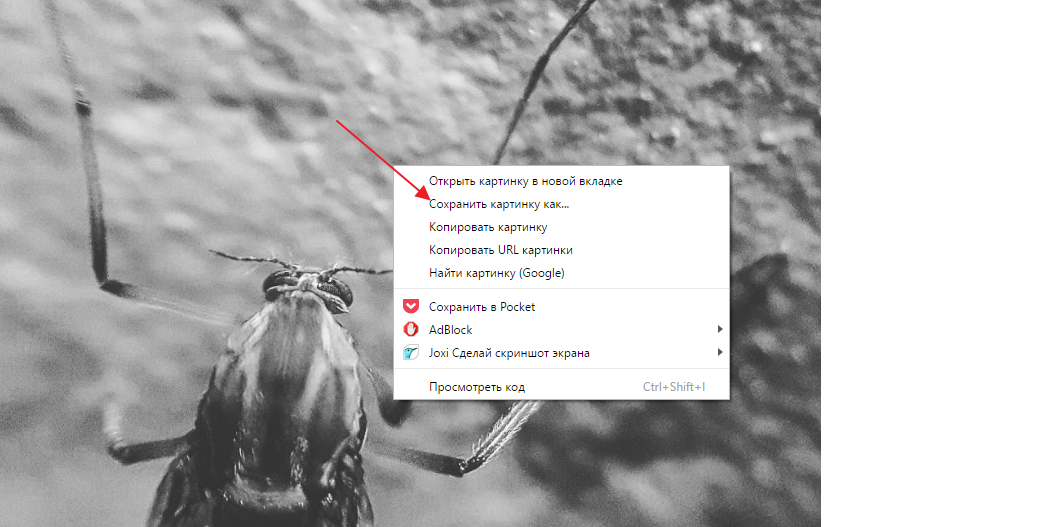 Каждый из них по-своему удобен и хорош. Так что пробуйте и выбирайте наиболее подходящий для себя.
Каждый из них по-своему удобен и хорош. Так что пробуйте и выбирайте наиболее подходящий для себя.
Как сохранить фотографии из Instagram на смартфоне
Введение
Instagram — это популярное приложение для обмена фотографиями, которое позволяет пользователям обмениваться изображениями и видео со своими учетными записями со своими друзьями и семьей. Однако, чтобы регулировать поведение 1 миллиарда пользователей, Instagram препятствует нарушению авторских прав, удаляя возможность загрузки из приложения.
Есть несколько причин, по которым люди могут захотеть загружать изображения из Instagram, например, пользователи хотят загрузить изображения, которые они опубликовали. Пользователи также могут захотеть поделиться этими размещенными изображениями на другой платформе социальных сетей. Наконец, если некоторые пользователи наткнутся на изображение, которое им действительно нравится, они захотят поделиться им с другими, что можно сделать только тогда, когда изображения загружаются для их просмотра.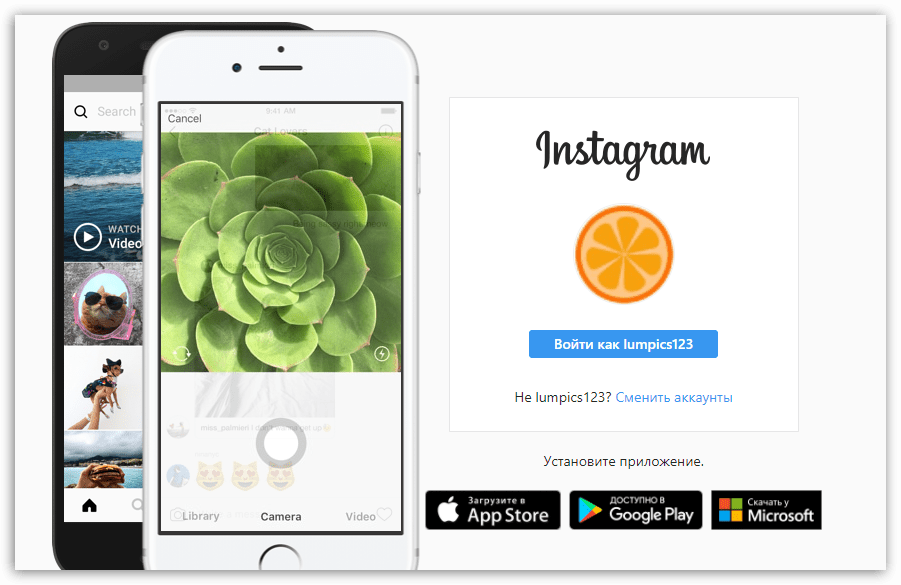 позже.
позже.
Примечание : Важно отметить, что загрузка чужих изображений из Instagram без их разрешения может нарушать условия обслуживания платформы и может рассматриваться как нарушение авторских прав. Всегда рекомендуется спрашивать разрешения перед загрузкой и использованием чужого контента.
Однако, если вы знакомы с Instagram, платформа социальной сети не позволяет пользователям сохранять или загружать фотографии изначально.
Читайте также
Изменить имя пользователя в Instagram: Могу ли я изменить свое имя пользователя в Instagram, сколько раз я могу изменить свое имя пользователя в Instagram и другие связанные запросы
Как пожаловаться на оскорбительные сообщения, разговоры в Instagram Сообщения в Instagram
Теперь у пользователей есть способы загружать опубликованные ими фотографии, но это непростая задача. Однако есть обходные пути, позволяющие сохранять фотографии из Instagram. Следуйте нашему пошаговому руководству, чтобы узнать, как сохранять фотографии из Instagram на своих смартфонах:
Предварительные требования:
- ПК с браузером и подключением к Интернету
- Учетные данные для входа в Instagram
Существует несколько способов загрузки изображений из Instagram:
изображения из Instagram:
1.
Создание снимка экрана нажатием клавиши Windows + Print Screen
2.
Найдите изображение, которое хотите загрузить.
3.
На ПК с Windows нажмите клавишу Windows + экран печати.
4.
Скриншот изображения будет загружен в папку «Изображения» в ОС Windows.
5.
Откройте папку, выберите изображение и откройте его с помощью приложения «Фотографии» в Windows.
6.
После того, как изображение откроется в приложении «Фотографии», нажмите «Control Key + E» на ПК с Windows и обрежьте часть снимка экрана, которую вы хотите сохранить.
II. Использование «Ножницы» при использовании Windows 10/11:
1.
Если вы пользователь Windows, откройте свою учетную запись Instagram на вкладке.
2.
Откройте сообщение с изображением, которое вы хотите сохранить.
3.
Нажмите «Windows Key + Shift S», чтобы сделать снимок экрана выбранной части.
4.
Нажмите ‘Control Key+S’, чтобы сохранить изображение.
5.
Нажмите «Сохранить».
В любом случае вы решите сделать снимок экрана — как только он будет у вас на ноутбуке — вы сможете перенести его куда угодно, включая телефон. Вы можете отправить эти изображения на свой телефон, используя различные службы чата.
Заключение
Таким образом, вы можете выполнить описанные выше шаги, чтобы сохранить изображение.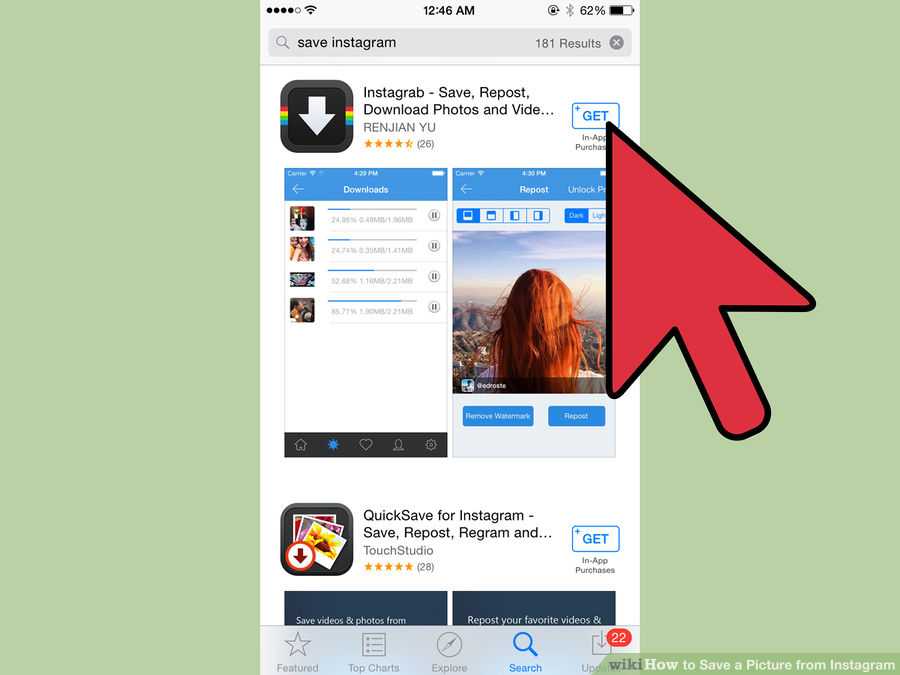 Читатели должны иметь в виду, что загрузка чужих изображений из Instagram без их разрешения может нарушать условия обслуживания платформы и может рассматриваться как нарушение авторских прав. Всегда рекомендуется спрашивать разрешения перед загрузкой и использованием чужого контента.
Читатели должны иметь в виду, что загрузка чужих изображений из Instagram без их разрешения может нарушать условия обслуживания платформы и может рассматриваться как нарушение авторских прав. Всегда рекомендуется спрашивать разрешения перед загрузкой и использованием чужого контента.
FacebookTwitterLinkedin
Верхний комментарий
Bex Morley
523 дня назад
Я попробовал это, но при вставке на новую страницу появляется сообщение «Неверный хэш URL», а не изображение. Возможно, Instagram изменил свою систему с тех пор, как вы опубликовали, потому что теперь я также не могу прикреплять изображения Insta к Pinterest. Кажется, единственный способ сделать скриншот.
109 функций здоровья на Apple Watch
10Как отключить комментарии к публикации в Instagram
1210 «Обязательные» игры в Каталоге игр PS Plus
10Как скрыть количество лайков или реакций на сообщения Facebook
1210 «Самые рейтинговые» FPS-игры в Steam (ПК)
10Как установить собственные обои для чата на WhatsApp
Смартфоны 105G с поддержкой Dolby Atmos до 20 000 рупий
1110 Смартфоны 5G с четырьмя камерами до 30 000 рупий
11Krafton выпускает апрельское обновление для New State Mobile
0006
925 лет Apple в Индии: 8 вещей, которые нужно знать
10Capcom представляет бесплатную демо-версию Street Fighter 6 платформы сегодня, и это платформа для обмена захватывающими визуальными эффектами. Это также позволяет вам исследовать визуальный контент других и взаимодействовать с другими пользователями Instagram.
Это также позволяет вам исследовать визуальный контент других и взаимодействовать с другими пользователями Instagram.
Однако Instagram подвержен изменениям, и знание того, как сохранять фотографии из Instagram, может оказаться очень полезным. Возможно, вам нужно сохранить свои фотографии, чтобы поделиться ими на разных платформах или сохранить контент от других.
Вы также можете начать все сначала — сохраните свои фотографии и создайте новую учетную запись или удалите ее навсегда. В любом случае, вам нужно знать, как сохранять фотографии в Instagram, так что продолжайте прокручивать, чтобы узнать все, что вам нужно знать.
Как сохранить фотографии из Instagram на свой телефон
После того, как вы сделаете фотографию в Instagram и опубликуете ее, сохранить ее довольно просто, и мы покажем вам, как это сделать. Вы можете сохранить любое изображение, которое вы сделали или отредактировали в приложении Instagram, и добавить его на свой телефон. Итак, если вам интересно, как сохранить фотографии из Instagram в галерею, читайте дальше.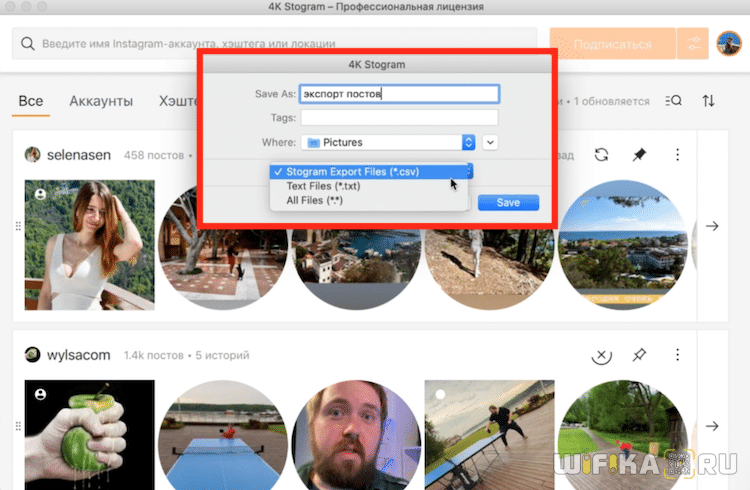
Сначала вы откроете приложение Instagram и войдете в систему, если вы еще не вошли в нее. Затем вы нажмете на изображение своего профиля на нижней панели в правом углу.
11
Когда вы нажмете на него, вы войдете в свой профиль и будете искать значок в виде гамбургера с тремя полосами в правом верхнем углу. Нажмите на это и выберите «Настройки».
Когда вы открываете «Настройки», найдите «Учетная запись» и нажмите на нее.
Затем вы прокрутите немного вниз, чтобы найти Оригинальные сообщения и нажмите на них.
В разделе «Исходные сообщения» вы столкнетесь с несколькими вариантами: сохранить сообщения, которые вы разместили в своей ленте, и сохранить фотографии и видео в фотопленке. Выберите то, что соответствует вашим потребностям, коснитесь кнопки и помните, если она синего цвета, выбранная настройка включена.
Это все, что вам нужно знать о том, как сохранять фотографии из Instagram на телефон!
Как сохранять чужие посты
Иногда вам так нравится чужой пост — он может быть информативным, интересным, забавным или, может быть, вы просто хотите еще раз взглянуть на него.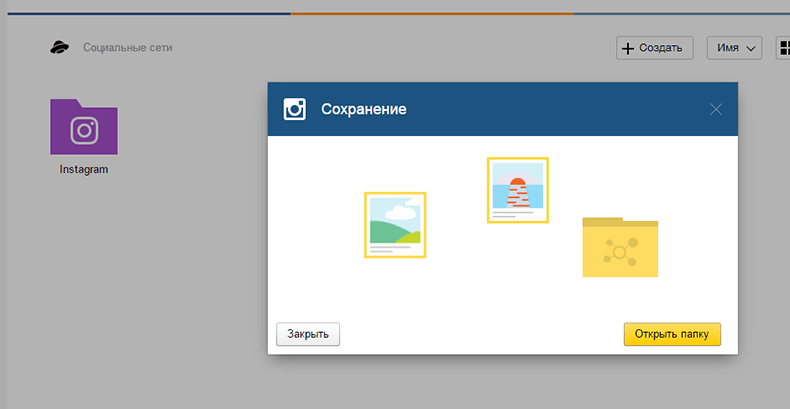 Естественно хотеть сохранить его — но что вы можете сделать, кроме как сделать скриншот?
Естественно хотеть сохранить его — но что вы можете сделать, кроме как сделать скриншот?
Ну, есть — вы можете сохранить их в Instagram. Сохранить публикацию довольно просто — прямо под публикацией, в правом углу, есть полезная кнопка. Это выглядит так:
Итак, все, что вам нужно сделать, это нажать на эту кнопку, и ваш пост будет сохранен. Если вам нужно просмотреть или найти то, что вы сохранили, сначала откройте приложение Instagram и нажмите на изображение своего профиля в правом нижнем углу.
Затем нажмите на значок с тремя полосками в правом верхнем углу.
Когда вы нажмете на него, вы выберете Сохранено. Там вы сможете найти все, что вы когда-либо сохраняли. Тем не менее, полезно быть организованным, если вы стремитесь сохранить много вещей.
Здесь вы можете добавить больше категорий, нажав кнопку + в правом верхнем углу, а когда вы сохраните что-то новое, вы можете сразу сохранить это в нужную категорию. Таким образом, вы сможете найти все, что ищете, в кратчайшие сроки!
Как сохранить фото из Instagram на ПК
Мы уже убедились, что сохранять фотографии в Instagram не так уж и просто, но и не очень сложно.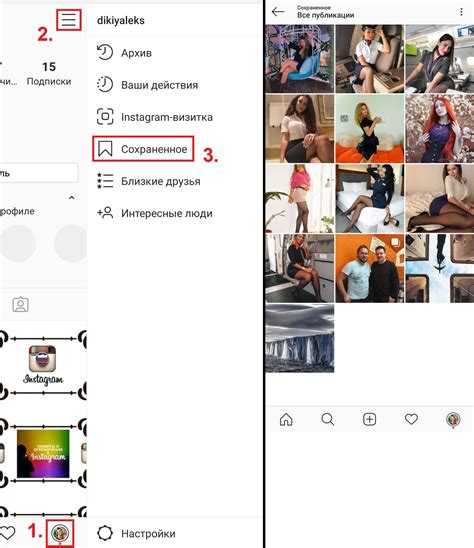 Независимо от того, что вы используете — свой телефон или компьютер, вам придется немного постараться, если вы хотите сохранить фотографию из Instagram.
Независимо от того, что вы используете — свой телефон или компьютер, вам придется немного постараться, если вы хотите сохранить фотографию из Instagram.
Для сохранения фото на ПК есть хитрый, но очень эффективный способ сохранить фото без использования кнопки PrtSc. Однако важно помнить, что это противоречит правилам авторского права Instagram, поэтому используйте его только для развлечения.
Первый шаг, который вам нужно сделать, это открыть Instagram.com и войти в систему, если вы еще не вошли в нее. Затем найдите изображение, которое вы ищете, щелкните правой кнопкой мыши и откройте его в новой вкладке. Затем щелкните правой кнопкой мыши изображение и перейдите к «Просмотр исходного кода страницы».
Обратите внимание, что вам не нужно входить в систему, но вам придется действовать немного по-другому. Во-первых, вы собираетесь щелкнуть правой кнопкой мыши по нужному изображению и выбрать «Копировать адрес ссылки». Теперь с помощью мыши поместите курсор рядом с изображением и снова щелкните правой кнопкой мыши. Когда появится меню, выберите «Просмотр источника страницы»,
Когда появится меню, выберите «Просмотр источника страницы»,
Когда вы выполните это действие, источник страницы появится на новой вкладке. Прокрутите код вниз или просто используйте элементы управления Ctrl+F, чтобы найти самую первую ссылку «.jpg», которую вы встретите.
Скопируйте URL-адрес, но обязательно скопируйте только то, что вы найдете между двумя кавычками. Вставьте URL-адрес в новую вкладку и дождитесь загрузки изображения. Как только это произойдет, вы можете использовать самый простой способ загрузки изображения — щелкните правой кнопкой мыши и сохраните изображение, как если бы вы сохраняли любое изображение в мире.
Это может показаться немного сложным, но найти ссылку в исходном коде страницы довольно просто, и теперь вы знаете, как сохранять понравившиеся изображения прямо на свой телефон или компьютер.
Как сохранять фотографии в фотопленку
Допустим, вы делаете селфи со своим лучшим другом в приложении Instagram и не можете решить, какое фото лучше всего. Хуже всего то, что как только вы выходите из фотографии, она исчезает навсегда, верно?
Хуже всего то, что как только вы выходите из фотографии, она исчезает навсегда, верно?
Нет. Вы можете сохранять фотографии прямо в приложении, даже если вы их не публикуете, и вы можете найти их прямо в Фотопленке.
Процесс довольно прост — встаньте и сделайте снимок. Когда вы закончите, вы нажмете на три точки, расположенные в правом верхнем углу.
Затем вы нажмете «Сохранить», и фотография будет немедленно сохранена в вашей фотопленке. Довольно просто, правда?
Зачем сохранять фотографии из Instagram?
Ну, помимо сохранения чего-то только потому, что это красиво или полезно, есть много причин, по которым вам следует сохранять фотографии из Instagram. Например, вы можете создавать персональные доски настроения из фотографий, которые вы видели в Instagram, и вы даже можете почерпнуть множество идей, как в Pinterest.
Вы можете почерпнуть идеи для ремонта, идеи для новой стрижки — и уж точно не будете пару минут листать Инстаграм, чтобы показать своего парикмахера — у вас будет готовое фото для показа.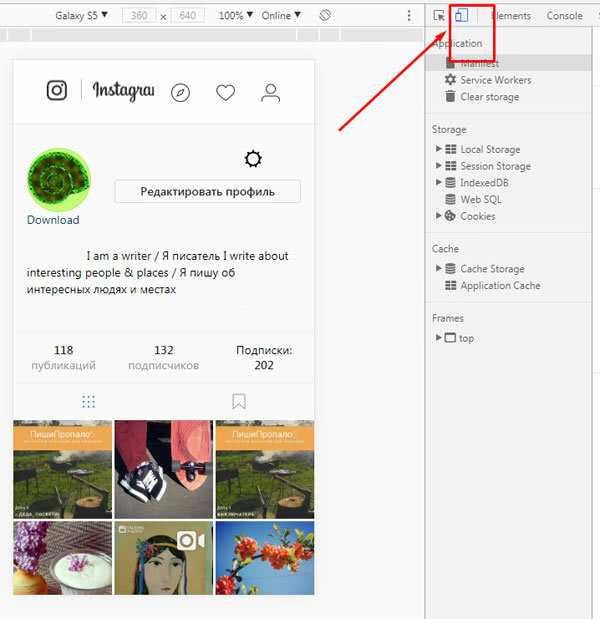 Кроме того, если вы ведете бизнес в Instagram, невероятно важно, чтобы вы могли сохранять изображения.
Кроме того, если вы ведете бизнес в Instagram, невероятно важно, чтобы вы могли сохранять изображения.
Например, если вы отслеживаете конкурентов в Instagram, вы можете сохранить их сообщения, чтобы изучить их позже и получить более полное представление об их вовлеченности и их публикациях. Если у них есть что-то, что явно работает, возможно, вы сможете вдохновиться их идеями и создать свое присутствие в социальных сетях.
Однако не копируйте, особенно конкурентов. Это не будет хорошо выглядеть ни для ваших конкурентов, ни для вашей аудитории. Ваш контент должен быть оригинальным, но вы можете немного вдохновиться публикациями ваших конкурентов.
Почему так сложно сохранить фотографии из Instagram?
Ну, это все из-за правил авторского права, которых придерживается Instagram. Из-за правил авторского права приложение затрудняет сохранение фотографий.
Например, если вы делаете и публикуете фотографию в Instagram, вы владеете авторскими правами на эту фотографию.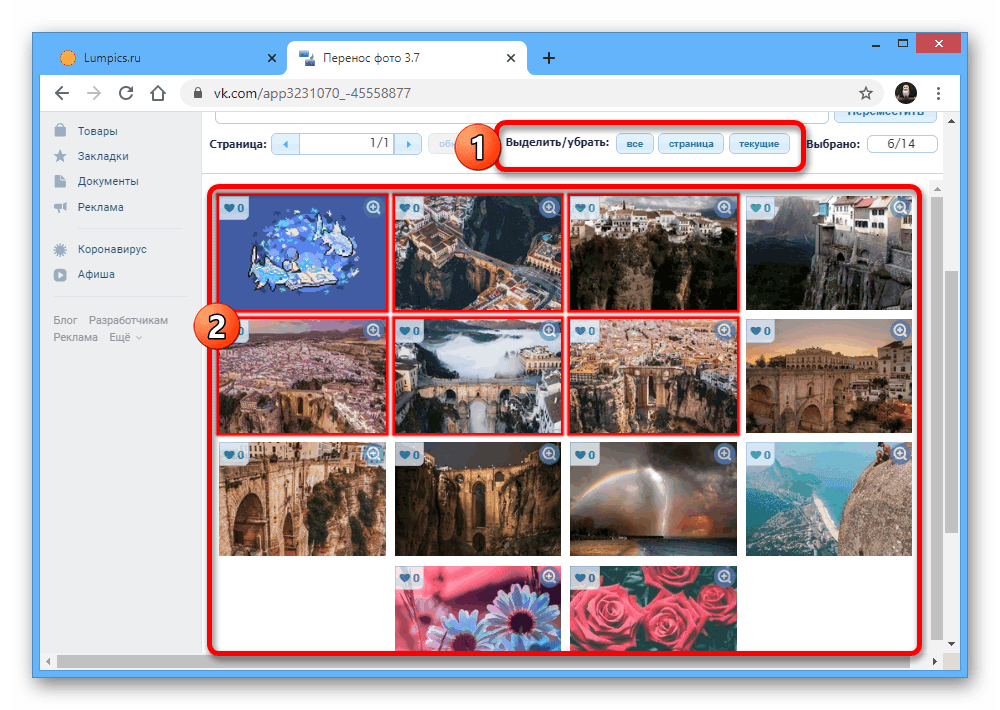

 Например, ссылка на понравившуюся картинку — https://www.instagram.com/p/BmBexwsnMkW/?taken-by=gigihadid
Например, ссылка на понравившуюся картинку — https://www.instagram.com/p/BmBexwsnMkW/?taken-by=gigihadid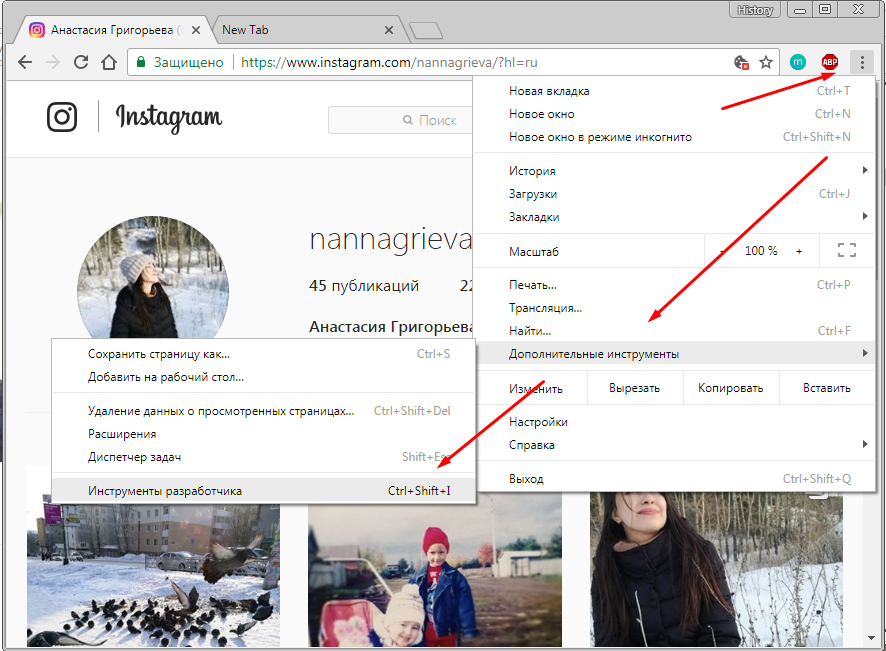
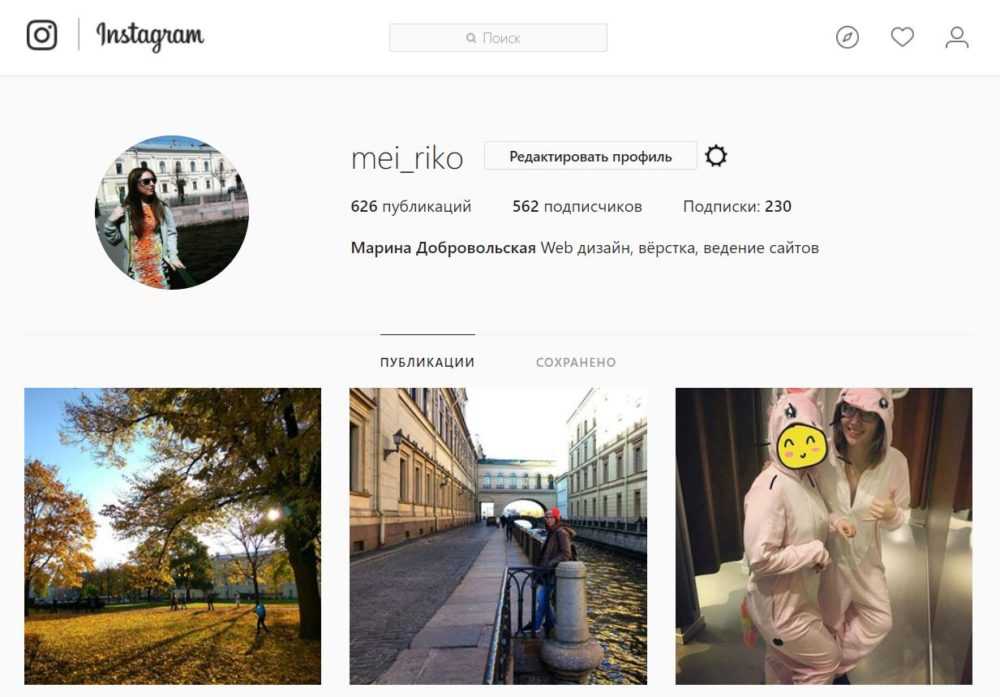 com/
com/